5.1 Outils d_assurance et de contrôle qualité
Objectifs du cours
Cette section fournit des outils pour mener à bien l’assurance qualité pendant les activités de cartographie sur le terrain. À la fin de cette section, vous devriez être en mesure de :
- Déterminer l’outil d’assurance qualité que vous allez utiliser pour soutenir le projet.
- Comprendre comment utiliser OSMCha pour vérifier la qualité des données
- Comprendre comment utiliser OSMose pour contrôler plusieurs problèmes de qualité au sein d’OSM
Activités d’apprentissage
L’assurance et le contrôle qualité est le processus par lequel les cartographes, et les contributeurs d’OpenStreetMap en général, vérifient les données pour s’assurer que toutes les informations téléchargées sur OSM répondent à des normes d’utilisation élevées et pour prévenir le vandalisme. OpenStreetMap étant une plateforme gratuite et ouverte que tout le monde peut utiliser et modifier, il est essentiel pour la durabilité des données ouvertes et d’OSM que chacun participe au processus d’assurance et de contrôle de la qualité - de la collecte des données sur le terrain au nettoyage des données, en passant par la maintenance à long terme des données OSM existantes.
Bien que l’assurance et le contrôle de la qualité doivent être effectués à toutes les étapes d’un projet de cartographie, les outils suivants permettent de s’assurer que les données téléchargées sur OpenStreetMap répondent à des normes de qualité élevées.
Choisir un outil d’assurance qualité
Les outils d’assurance qualité suivants sont couramment utilisés dans le cadre du flux de travail HOT. Un aperçu détaillé de ces outils et d’autres outils d’assurance qualité est disponible sur le wiki des outils de l’assurance qualité. Différents outils vérifient différents types d’erreurs et de problèmes. Utilisez le tableau suivant pour déterminer quand et pourquoi chaque outil doit être utilisé.
| Je souhaite vérifier… | OSMCha | Osmose | JOSM |
|---|---|---|---|
| Vandalisme potentiel | ✅ | 🔴 | 🔴 |
| Contributions et téléchargement par un utilisateur individuel | ✅ | 🔴 | 🔴 |
| Questions d’étiquetage | 🔴 | ✅ | ✅ |
| Problèmes de géométries | 🔴 | ✅ | ✅ |
Note : Nous n’aborderons pas la question de la validation avec JOSM dans cette section. Si vous souhaitez en savoir plus, vous pouvez consulter le site suivant Cette section à la place.
OSMCha
OSMCha, ou OpenStreetMap Changeset Analyzer, est un outil conçu pour examiner les téléchargements et les modifications apportées aux données OSM, principalement pour prévenir le vandalisme et les mauvaises modifications apportées aux données cartographiques. Cet outil permet aux utilisateurs de filtrer par nom d’utilisateur, par lieu, par date de téléchargement et par d’autres caractéristiques des métadonnées. OSMCha est utile pour suivre les progrès des équipes de nettoyage et de téléchargement des données.
Skills and Technology Needed
- Un ordinateur avec
- Connexion internet
- Compte OpenStreetMap
- Recommandé: une souris d’ordinateur
Comment utiliser OSMCha
- Naviguer vers https://osmcha.mapbox.com dans le navigateur internet Google Chrome ou Mozilla Firefox.
- Pour utiliser OSMCha, vous devez vous connecter avec votre compte OpenStreetMap et donner votre autorisation.
.gif%22)
- Une fois connecté, un panneau de gauche s’affiche avec les jeux de modifications. Chaque ensemble de modifications indique:
- Nom d’utilisateur OSM
- Heure du téléchargement
- Commentaire du jeu de données
- Changeset ID
- Drapeaux (s’il y en a) - tels que “Importation possible”
- Nombre de voies ajoutées (surlignées en vert), de voies modifiées (surlignées en jaune) et de voies supprimées (surlignées en rouge)
.gif)
- Avec OSMCha, vous pouvez créer des filtres très ciblés pour surveiller votre contribution et celle de votre équipe à OSM. Cliquez sur “Filtres” dans le panneau de gauche pour ouvrir le menu “Filtres”.
- In this menu, unique filters can be applied such as OSM username, date range, locations.
.gif)
S’entraîner à créer un filtre
- Cliquez sur “Filtres” dans le panneau de gauche.
- Définir des filtres pour:
- Date de début: 01/01/19
- Votre nom d’utilisateur
- Un emplacement
- Un filtre complémentaire
- Cliquer sur Appliquer.
- Cliquez sur l’un des ensembles de modifications qui apparaissent dans le panneau de gauche. Certains ensembles de modifications ont-ils des drapeaux ou des avertissements ?
- Cliquez à nouveau sur “Filtres” pour modifier et/ou ajouter d’autres filtres.
- Pour enregistrer un filtre en vue d’une utilisation ultérieure, cliquez sur “Filtres” dans le panneau de gauche. Dans la partie supérieure droite, cliquez sur “Enregistrer” pour choisir un nom pour ce filtre.
- Vous pouvez maintenant accéder au filtre exact en utilisant l’URL ou dans l’option “Mes filtres enregistrés” après avoir cliqué sur votre nom d’utilisateu.
Osmose
Osmose est un outil qui surveille plusieurs problèmes de contrôle de la qualité dans OSM. Il s’agit notamment de problèmes liés à la géométrie des éléments (tels que les bâtiments/nœuds qui se chevauchent, les éléments incomplets et les duplications), ainsi que de problèmes courants de balisage (tels que les balises manquantes, inadaptées ou mal formatées). De plus amples informations sur Osmose sont disponibles sur le site suivant Osmose OSM Wiki Page.
| Astuces: |
|---|
| Pour utiliser correctement cet outil et visualiser les erreurs, vous devez utiliser le navigateur internet Google Chrome. Firefox, Opera, Safari et d’autres navigateurs risquent de ne pas afficher les informations correctement. |
Comment utiliser Osmose
- Naviguer vers http://osmose.openstreetmap.fr dans le navigateur internet Google Chrome.
- Utilisez les fonctions de zoom, de panoramique et de recherche de la carte pour vous rendre dans la zone qui vous intéresse.
- Utilisez le panneau de gauche pour activer et désactiver les problèmes courants.
- Les problèmes identifiés apparaissent sur la carte sous forme d’épingles correspondant aux icônes du panneau des problèmes. Cliquez sur chaque épingle pour en savoir plus sur l’objet et le(s) problème(s) associé(s).
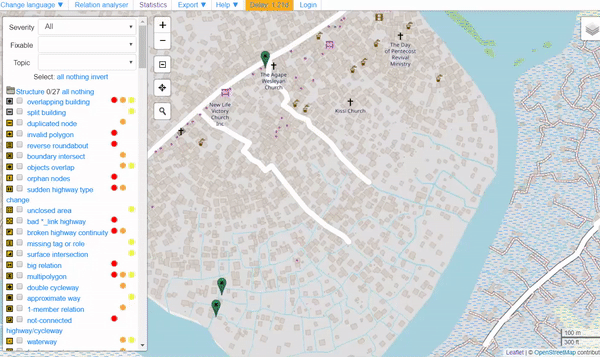
Pour résoudre les problèmes identifiés dans Osmose
- Ouvrir JOSM dans votre ordinateur.
- Dans Osmose, localisez le bouton “Export” en haut de la page. Cliquez sur “Export”, puis sur ‘JOSM’.
- Corriger les problèmes identifiés à l’aide du JOSM, puis télécharger à nouveau vers OSM.
[Quiz] Testez vos connaissances
-
OSMCha vous permettra de comprendre le problème de marquage et de le résoudre automatiquement.
a. Vrai
b. Faux
-
OSMCha permettra de détecter les actes de vandalisme et de contrôler la contribution des utilisateurs en temps réel.
a. Vrai
b. Faux
-
Il est plus facile de contrôler plusieurs aspects du contrôle de la qualité avec Osmose qu’avec OSMCha
a. Vrai
b. Faux
Answer: 1. B | 2. A | 3. A
Liste de contrôle des activités
À la fin de cette section, vous devriez être en mesure de :
- Déterminer l’outil de qualité des données qui convient à votre projet de cartographie
- Utiliser l’OSMCha pour surveiller les changements
- Utiliser OSMose pour surveiller un problème de qualité multiple
Ressources complémentaires
Présentation